http://localhost:1158/em へ接続した際に、エラーが発生してログイン画面さえ表示されなくなった場合、この手順を実施することで、Oracle Enterprise Manager を再度、使えるようになる。
1、現在の Enterprise Manager リポジトリを削除。
DB側のAPIが使われるように、カレントディレクトリを移動。
|
1 2 3 4 |
> D: > cd D:\oracle\product\10.2.0\db_1\BIN |
リポジトリ削除。
|
1 2 3 4 5 6 7 8 9 10 |
> emca -deconfig dbcontrol db -repos drop データベースのSID: (SID) リスナーのポート番号: 1521 SYSユーザーのパスワード: change_on_install SYSMANユーザーのパスワード: change_on_install 続行しますか。 [はい(Y)/いいえ(N)]: Y |
2、新しい Enterprise Manager リポジトリを作成。
DB側のAPIが使われるように、カレントディレクトリを移動。
|
1 2 3 4 |
> D: > cd D:\oracle\product\10.2.0\db_1\BIN |
リポジトリ作成。
|
1 2 3 4 5 6 7 8 9 10 11 12 13 |
> emca -config dbcontrol db -repos create データベースのSID: (SID) リスナーのポート番号: 1521 SYSユーザーのパスワード: change_on_install DBSNMPユーザーのパスワード: change_on_install SYSMANユーザーのパスワード: change_on_install 通知用の電子メール・アドレス (オプション): a@b.com 通知用の送信メール(SMTP)サーバー (オプション): a@b.com 続行しますか。 [はい(Y)/いいえ(N)]: Y |
※メール・アドレスとSMTPサーバーをブランクにしてEnterを押すと、リポジトリの作成に失敗する。
Enterprise Manager リポジトリを起動。
|
1 2 3 |
> emctl start dbconsole |
Enterprise Manager 再起動
DB側のAPIが使われるように、カレントディレクトリを移動。
|
1 2 3 4 |
> D: > cd D:\oracle\product\10.2.0\db_1\BIN |
Enterprise Manager 停止。
|
1 2 3 4 |
> set ORACLE_SID=(SID) > emctl stop dbconsole |
Enterprise Manager 起動。
|
1 2 3 4 |
> set ORACLE_SID=(SID) > emctl start dbconsole |

コメント